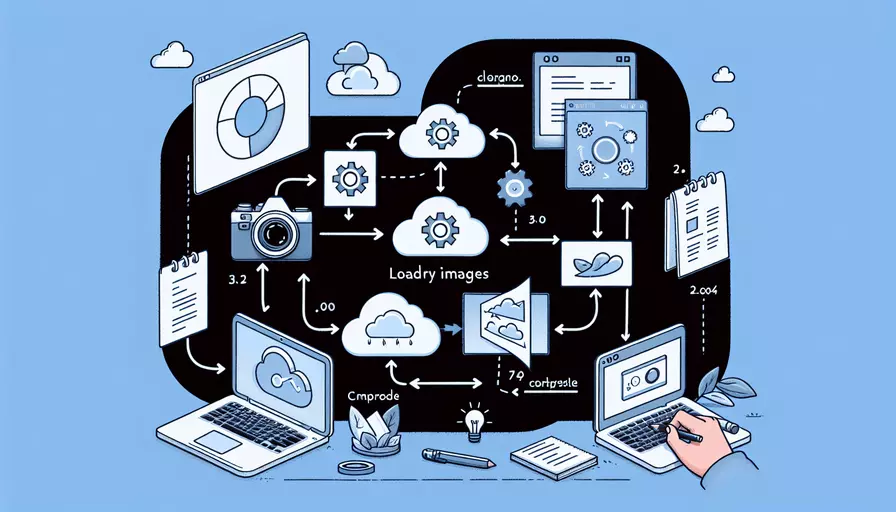
在Vue中加载图片有几种常见的方式:1、使用相对路径加载本地图片,2、使用require语句,3、使用动态绑定加载图片。这些方法可以根据具体的场景和需求来选择。下面将详细介绍每种方法的使用方式和适用场景。
一、使用相对路径加载本地图片
使用相对路径是加载图片最简单的方法之一,尤其适用于静态资源。你可以直接在模板中引用图片路径。以下是具体步骤:
- 确保图片存放在项目的
public目录下。通常放在public/img目录内。 - 在Vue模板中使用相对路径引用图片。
<template>
<div>
<img src="/img/my-image.jpg" alt="Example Image">
</div>
</template>
这种方法的优点是简单易用,适用于静态图片,但不适用于动态图片或需要预处理的图片。
二、使用require语句
使用require语句可以在JavaScript代码中引用图片,适用于需要动态加载或进行预处理的图片。以下是具体步骤:
- 将图片放在
src/assets目录内,以确保它们在构建过程中被Webpack处理。 - 在Vue模板或脚本中使用
require语句加载图片。
<template>
<div>
<img :src="imageSrc" alt="Example Image">
</div>
</template>
<script>
export default {
data() {
return {
imageSrc: require('@/assets/my-image.jpg')
}
}
}
</script>
这种方法的优点是可以利用Webpack的强大功能进行图片处理,如压缩和优化。
三、使用动态绑定加载图片
动态绑定适用于需要根据条件加载不同图片的场景,可以通过绑定图片路径的方式实现。以下是具体步骤:
- 将图片放在
src/assets目录内。 - 在Vue模板中使用动态绑定加载图片。
<template>
<div>
<img :src="getImageSrc(imageName)" alt="Example Image">
</div>
</template>
<script>
export default {
data() {
return {
imageName: 'my-image.jpg'
}
},
methods: {
getImageSrc(imageName) {
return require(`@/assets/${imageName}`);
}
}
}
</script>
这种方法的优点是灵活性高,可以根据不同的条件动态加载图片。
四、使用外部URL加载图片
有时图片资源存储在外部服务器上,这时可以直接使用图片的URL地址进行加载。以下是具体步骤:
- 在Vue模板中使用外部URL引用图片。
<template>
<div>
<img :src="imageUrl" alt="Example Image">
</div>
</template>
<script>
export default {
data() {
return {
imageUrl: 'https://example.com/my-image.jpg'
}
}
}
</script>
这种方法的优点是无需处理图片的存储和管理,但需要确保外部资源的可访问性和稳定性。
五、使用背景图片
在某些场景下,图片需要作为背景图片使用,可以通过CSS样式来实现。以下是具体步骤:
- 将图片放在
src/assets目录内。 - 在Vue模板中使用动态绑定设置背景图片。
<template>
<div :style="backgroundImageStyle" class="background-image">
<!-- Your content here -->
</div>
</template>
<script>
export default {
data() {
return {
backgroundImageStyle: {
backgroundImage: `url(${require('@/assets/my-image.jpg')})`
}
}
}
}
</script>
<style>
.background-image {
width: 100%;
height: 400px;
background-size: cover;
background-position: center;
}
</style>
这种方法的优点是适用于需要将图片作为背景的场景,并且可以通过CSS属性进行灵活的样式调整。
总结
在Vue中加载图片的方法有多种,具体选择哪种方法取决于具体的需求和场景。1、使用相对路径加载本地图片适用于简单的静态图片;2、使用require语句适用于需要预处理的图片;3、使用动态绑定适用于根据条件加载不同图片;4、使用外部URL适用于外部资源;5、使用背景图片适用于需要背景图片的场景。通过合理选择和组合这些方法,可以实现高效和灵活的图片加载方案。
进一步建议:
- 优化图片大小:使用适当的图片格式和压缩工具,减少图片大小,提高加载速度。
- 使用懒加载:对于长页面或大量图片,考虑使用懒加载技术,只有在需要时才加载图片,提高页面性能。
- 缓存策略:设置适当的缓存策略,减少重复加载,提高用户体验。
相关问答FAQs:
1. 如何在Vue中加载本地图片?
在Vue中加载本地图片非常简单。你只需要将图片文件放在你的项目文件夹中的某个位置,然后使用<img>标签来引用它。以下是具体的步骤:
- 将图片文件放在项目中的某个位置,比如在
src/assets/images文件夹中。 - 在你的Vue组件中,使用
require关键字来引用图片文件。例如,如果你要在一个组件中加载名为logo.png的图片,你可以这样写:
<template>
<div>
<img :src="require('@/assets/images/logo.png')" alt="Logo">
</div>
</template>
这里的@符号表示项目的根目录,通过使用require关键字,你可以将图片路径作为动态表达式传递给src属性。
2. 如何在Vue中加载远程图片?
在Vue中加载远程图片同样很简单。你可以使用<img>标签来引用远程图片的URL。以下是具体的步骤:
- 获取远程图片的URL。你可以从网络上找到一个图片,并将其URL复制到你的项目中。
- 在你的Vue组件中,使用
<img>标签来加载远程图片。例如,如果你要加载一个名为example.jpg的远程图片,你可以这样写:
<template>
<div>
<img src="https://example.com/images/example.jpg" alt="Example Image">
</div>
</template>
在这个例子中,我们将远程图片的URL直接传递给src属性。
3. 如何在Vue中动态加载图片?
在Vue中动态加载图片有时是必须的,比如根据用户的选择或条件来显示不同的图片。以下是一种常见的方法:
- 在你的Vue组件中,定义一个数据属性来存储图片的路径。
<template>
<div>
<img :src="imagePath" alt="Dynamic Image">
</div>
</template>
<script>
export default {
data() {
return {
imagePath: ''
}
},
methods: {
loadDynamicImage() {
// 根据条件或用户选择来确定图片路径
this.imagePath = require('@/assets/images/dynamic-image.png');
}
},
mounted() {
this.loadDynamicImage();
}
}
</script>
在这个例子中,我们定义了一个数据属性imagePath来存储图片的路径。然后,在mounted生命周期钩子中调用loadDynamicImage方法来根据条件或用户选择来确定图片路径。最后,通过使用:src绑定,将动态的图片路径传递给<img>标签的src属性。
这样,根据条件或用户选择的不同,动态加载不同的图片就变得非常简单。
文章标题:vue如何加载图片,发布者:worktile,转载请注明出处:https://worktile.com/kb/p/3606627

 微信扫一扫
微信扫一扫  支付宝扫一扫
支付宝扫一扫 